Изтеглете видеоклипа от Odnoklassniki
Видеоклипът, публикуван в Odnoklassniki от името на отделни потребители, общности или които са разтоварени от други услуги, не може да бъде изтеглен на компютъра, тъй като това не позволява функционалността на сайта. За щастие има голям брой специални програми и методи, които позволяват да се заобиколи това ограничение.
съдържание
Предупреждение преди изтеглянето
Ако използвате разширения на браузъри на трети страни или специални програми за изтегляне на видеоклипове, се доверявайте само на надеждни продукти, които вече имат отзиви. Освен това, когато инсталирате програми, препоръчваме внимателно да прегледате отбелязаните елементи, тъй като случайно можете да инсталирате спонсорски софтуер.
Метод 1: Запазване от
Това е многофункционално разширение за браузъра, което ви позволява да изтегляте видео файлове от всеки сайт (включително с OK.ru). Въпреки това, Savefrom има един малък недостатък - той трябва да бъде инсталиран на компютъра, въпреки че при някои сайтове той може да взаимодейства без инсталация.
Нека да започнем, като разгледаме как правилно да инсталирате това приложение на вашия компютър:
- Отидете на основния сайт за разработчици. Просто кликнете върху зеления бутон "Инсталиране" .
- Ще бъдете прехвърлени на страницата, където ще има връзка за изтегляне. Кликнете върху него, за да започнете да изтегляте инсталационния файл.
- Инсталацията е съвсем стандартна. Първоначално ще трябва да прочетете лицензионното споразумение, да изберете диска, където ще бъде инсталирана програмата, и няколко пъти да натиснете бутона "Next" .
- На мястото, където инсталаторът се интересува от метода, който искате да използвате - "Пълна инсталация" или направете "Настройки на параметрите" , препоръчваме да изберете втората опция, тъй като заедно със софтуера съществуват и спонсорирани компоненти от Yandex и / или Mail.ru.
- Тук премахнете всички ненужни отметки. След това отидете на инсталационния процес, като използвате бутона "Напред" .
- След инсталирането на програмата се препоръчва да затворите всички браузъри и да ги отворите отново.
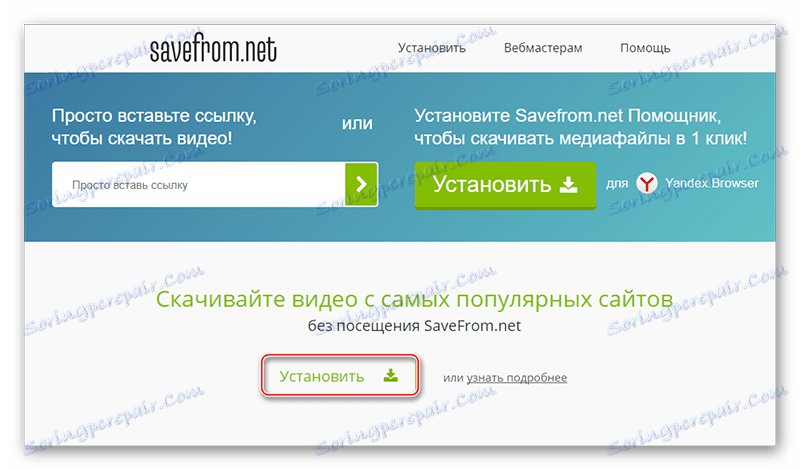
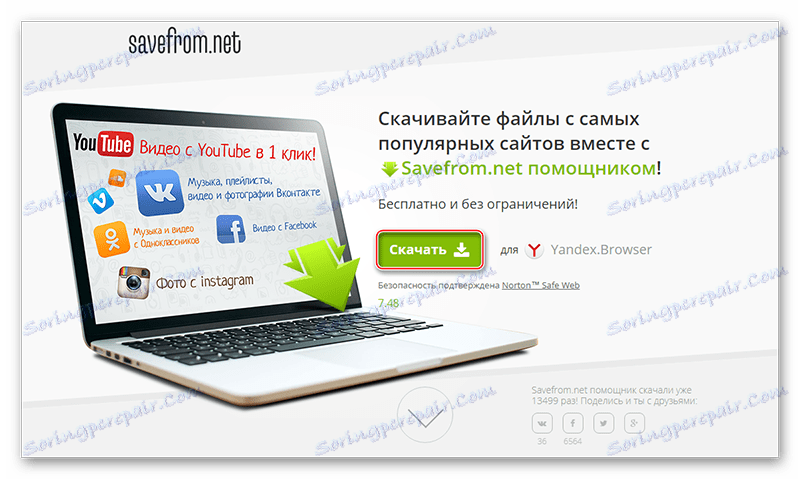
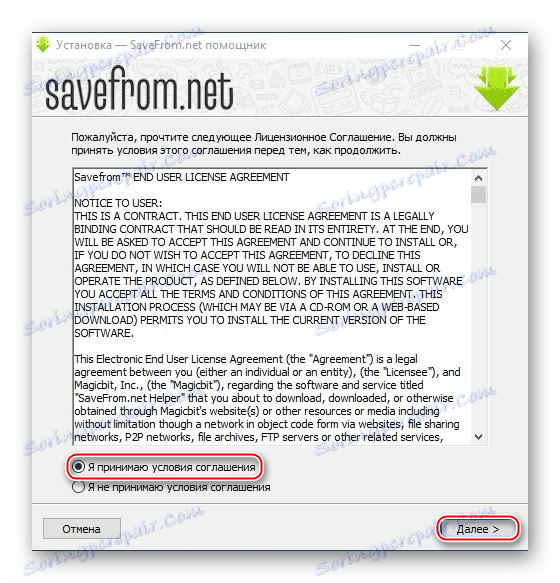
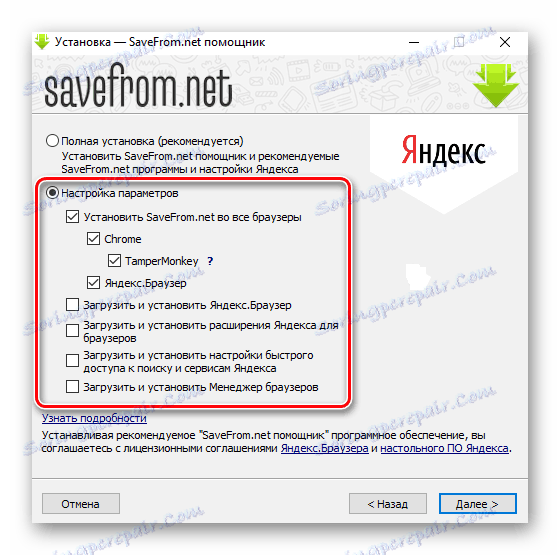
Сега нека да разгледаме как да използвате тази програма, за да изтеглите видеоклипове от съученици:
- Влезте в страницата си и отворете видеоклипа, който ви интересува. Моля, имайте предвид, че под всеки видеоклип вече има зелен бутон с икона за изтегляне. Понякога вместо зелен бутон може да има само текстова връзка "Изтегляне" .
- Кликнете върху него. След това ще се отвори малко меню, където трябва да изберете качеството, в което искате да изтеглите този видеоклип. Не забравяйте, че колкото по-висока е резолюцията, толкова повече ще се претегля видеото. Изтеглянето започва автоматично, веднага щом кликнете върху един или друг елемент от менюто.
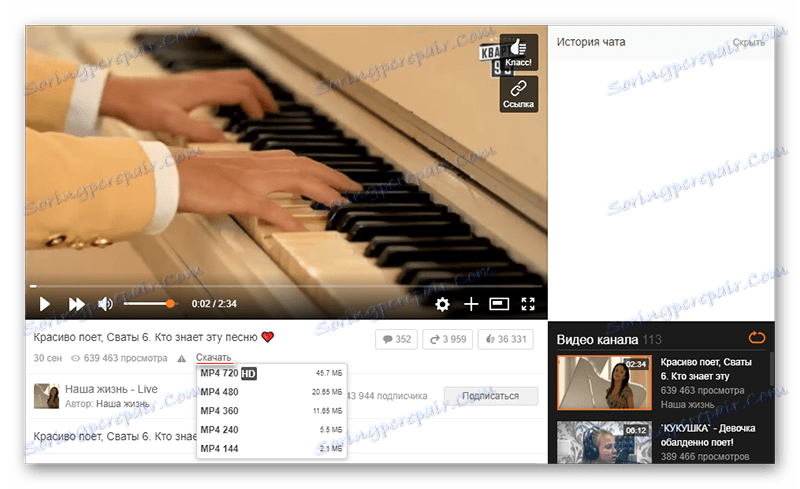
Метод 2: Oktools
Това разширение на браузъра Chrome и тези, които работят върху същия двигател с него, например, Yandex Browser , Освен това разширението може да бъде намерено в директорията за разширение за опера и Firefox ,
Основното удобство на този метод е, че не е необходимо да изтегляте нищо на компютъра, тъй като разширението ще се инсталира в браузъра без продължителна инсталационна процедура (само ще трябва да дадете съгласието си). Можете обаче да го използвате само за съученици, докато Savefrom поддържа други ресурси. Освен това може да има проблеми при изтеглянето на тези видеоклипове, добавени към ОК от услуги на трети страни. Плюс това, трябва да помислите, че първоначално това разширение е създадено за изтегляне на музика.
Инсталирането на това разширение изглежда така (обсъдено в примера на Yandex.Browser):
- В горната част на браузъра кликнете върху три ленти. Ще се отвори контекстно меню, където трябва да кликнете върху "Добавки" .
- Сега превъртете страницата с добавката до най-долу, където трябва да видите надпис "Yandex.Browser Catalog Extensions" . Ако имате Google Chrome, вместо този етикет ще видите "Още разширения" .
- Ще бъдете прехвърлени в магазина на добавките. Обърнете внимание на горната част на прозореца - отдясно ще има малка кутия за търсене.
- Въведете Oktools и отидете на предложената връзка.
- На отворената страница кликнете върху зеления бутон "Добавяне към Yandex.Browser" , който се намира от дясната страна на страницата. Ще трябва да потвърдите добавянето на това разширение.
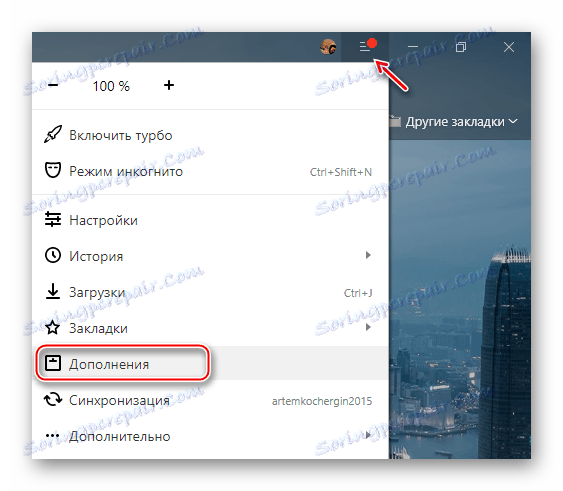
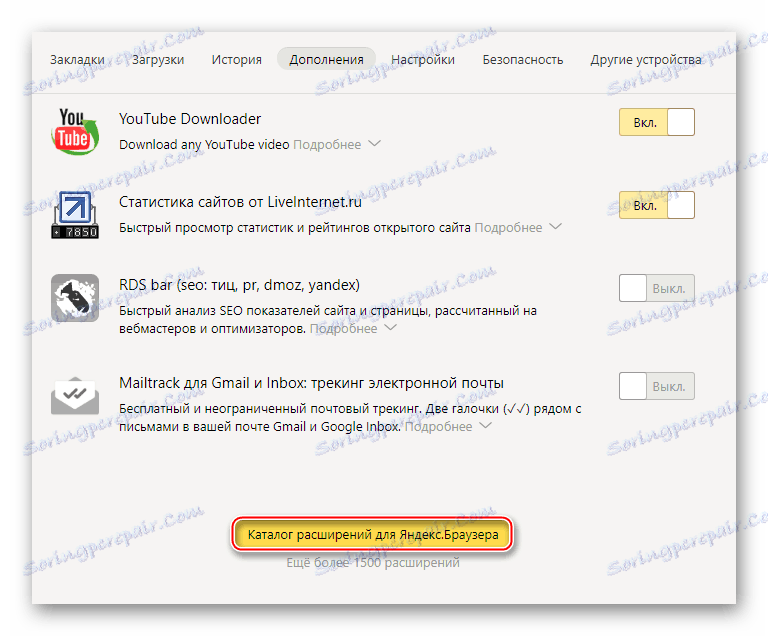
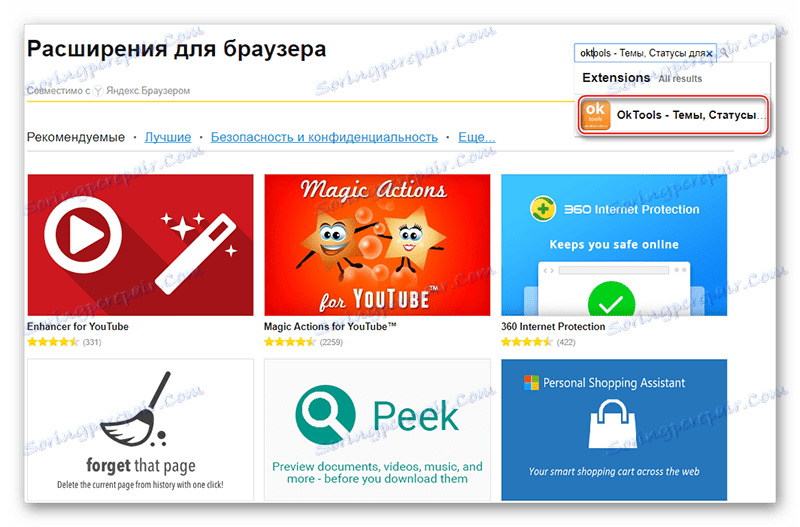
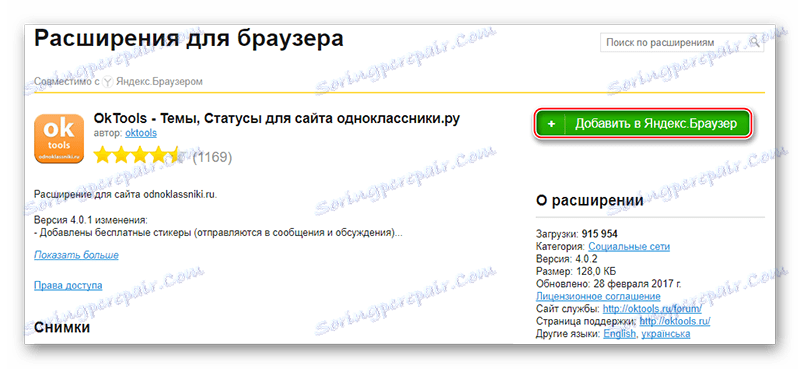
Сега можете да използвате този плъгин на сайта. Ето как да го направите:
- Отворете видеоклипа, качен от потребители или групи в Съученици.
- По-долу намерите зелената икона със стрелката. Кликнете върху него и след това изтеглянето ще започне. Не забравяйте, че тази икона не се показва във всички видеоклипове.
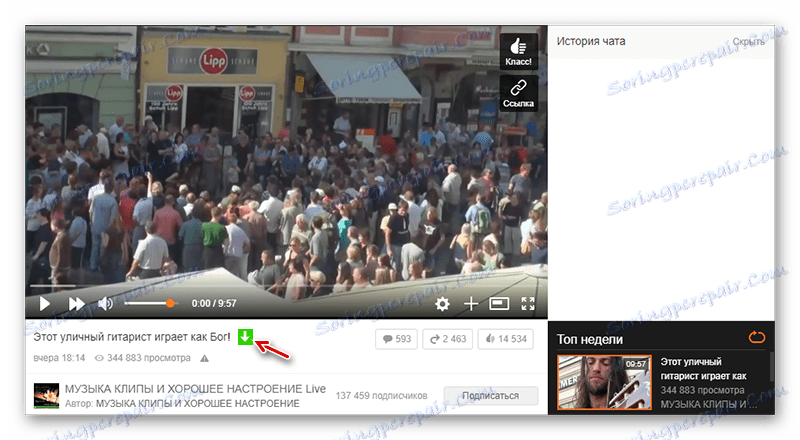
Метод 3: Версия на мобилния сайт
Странно е, но мобилната версия на сайта ви позволява да записвате видеоклипове от сайта. За да използвате този метод, не е необходимо да изтегляте никакви приставки за браузъра или програмата за компютъра, тъй като е достатъчно просто да направите малки манипулации в адресната лента. Всички видеоклипове, публикувани на сайта по този начин, се изтеглят без никакви проблеми.
Инструкцията е, както следва:
- Влезте в профила си на съученици и включете мобилната версия. За да направите това, просто в адресната лента преди "ok.ru" поставете буквата m и точката - "m." .
- След като изтеглите мобилната версия на сайта, активирайте видеоклипа, който искате да изтеглите на компютъра си. Кликнете върху него с десния бутон на мишката и изберете "Запазване на видеото като" от контекстното меню.
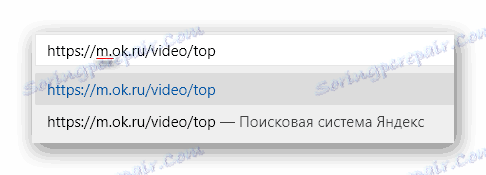
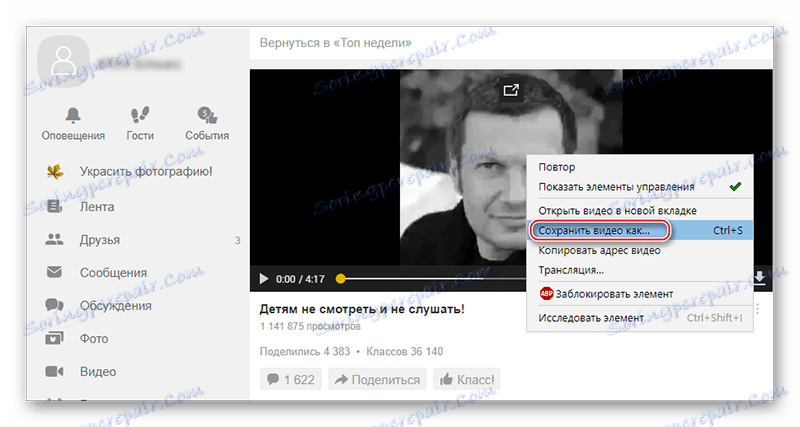
Прочетете още:
Как да изтегляте музика от Съученици на компютъра си
Как да добавите видео към Odnoklassniki
Изтеглянето на видеоклипове от съучениците не е толкова трудно, колкото изглежда на пръв поглед. Понякога това може да се направи, като се използват възможностите на самия сайт.
